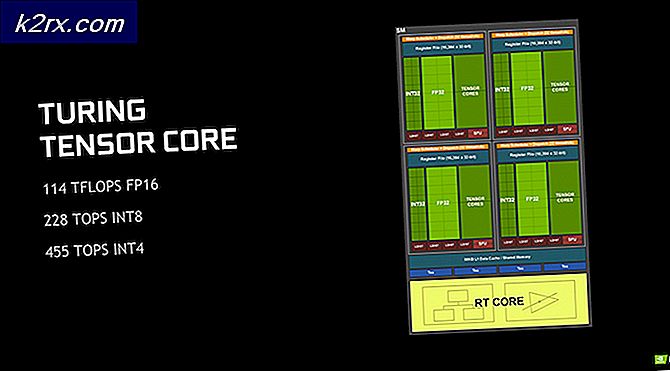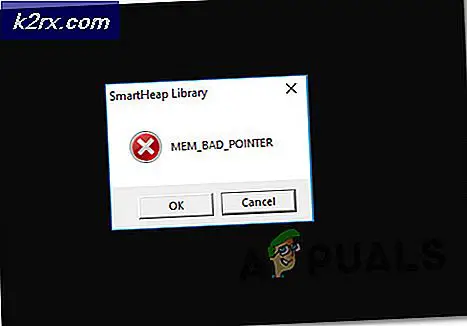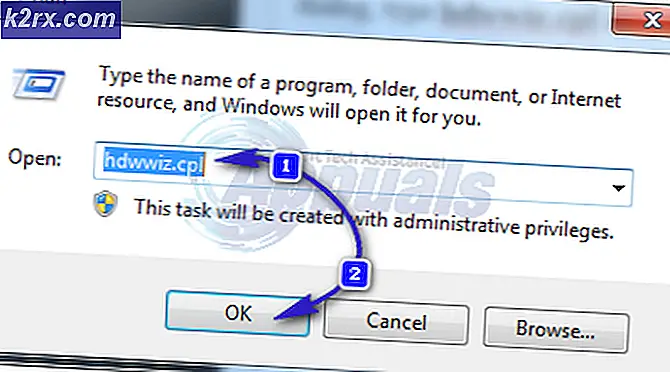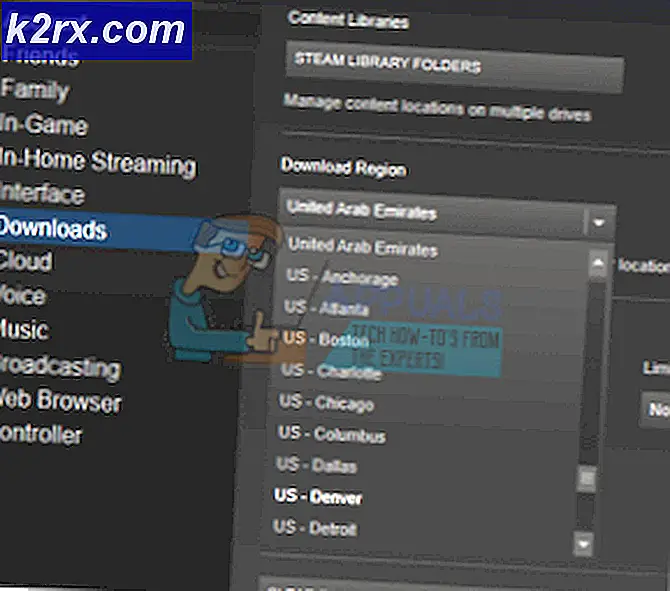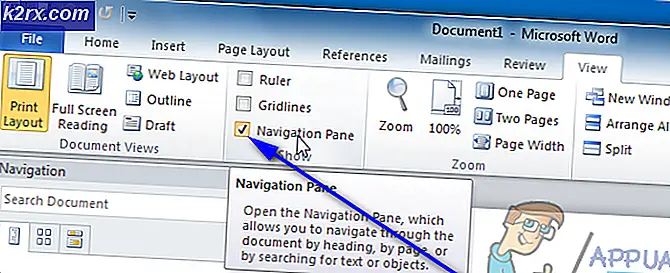Khắc phục: Lỗi 10 của Windows 10 0x85050041
Lỗi 0x805050041 cho biết ứng dụng thư tích hợp trên Windows 10 không đồng bộ hóa và kết nối với máy chủ thư. Có nhiều lý do khác nhau cho vấn đề này xảy ra tất cả trỏ đến kết nối giữa máy chủ và hệ thống của bạn. Nếu vấn đề nằm ở cuối nhà cung cấp thư của bạn; sau đó bạn sẽ phải đợi cho đến khi họ sửa nó, nhưng nếu nó kết thúc thì bạn có thể thực hiện vài bước được liệt kê ở đây để sửa nó, bao gồm vô hiệu hóa phần mềm chống vi-rút, thêm lại tài khoản e-mail và khởi động lại bộ định tuyến, với quét tệp hệ thống kiểm tra.
Cá nhân, tôi không phải là người hâm mộ của ứng dụng được tích hợp do khả năng giới hạn của nó để cung cấp chi tiết về lỗi so với Outlook, Thunderbird và Windows Live Mail.
Để khắc phục sự cố; tiến hành các bước dưới đây.
Lỗi khắc phục sự cố 0x85050041 Trên ứng dụng Windows 10 Mail
Đầu tiên, chạy quét tập tin hệ thống kiểm tra. Nó có thể sửa chữa hầu hết các vấn đề. (xem hướng dẫn tại đây)
Đóng ứng dụng Thư và tạm thời tắt tường lửa và chống vi-rút của bạn. Hầu hết các ứng dụng chống vi-rút có thể bị tắt bằng cách kéo xuống menu ngữ cảnh của nó từ khay hệ thống. Tất cả những gì bạn cần làm là nhấp chuột phải và chọn tùy chọn thích hợp.
Sau khi nó đã bị vô hiệu hóa; thử đồng bộ hóa lại thư của bạn. Nhấp vào biểu tượng đồng bộ hóa trên ứng dụng thư bên cạnh kính lúp để đẩy Đồng bộ hóa. Nếu điều này khắc phục được sự cố, hãy gỡ cài đặt và cài đặt lại phần mềm chống vi-rút / tường lửa của bạn. Vấn đề rất có thể do ứng dụng tường lửa của bạn chặn kết nối từ ứng dụng thư hoặc đến máy chủ e-mail. Cài đặt lại thường đặt lại nó. Một số người đã gặp vấn đề này cũng cần phải chuyển sang một phần mềm chống vi-rút khác. (Kaspersky đến AVG) chẳng hạn. Nếu bạn đã xác định rằng điều này không phải do AV gây ra, hãy thử thêm lại tài khoản của bạn.
Đợi và xem điều đó có khắc phục được sự cố hay không; nếu không thì hãy xóa và thêm lại tài khoản của bạn. Để làm điều đó, hãy nhấp vào bánh xe Cài đặt, sau đó chọn Tài khoản, sau đó nhấp vào Tài khoản của bạn từ danh sách và chọn Xóa tài khoản
Sau khi tài khoản đã bị xóa; Nhấp lại vào bánh xe Cài đặt, chọn Tài khoản và sau đó chọn Thêm tài khoản. Sau đó, thêm lại tài khoản và kiểm tra.
Mẹo CHUYÊN NGHIỆP: Nếu vấn đề xảy ra với máy tính của bạn hoặc máy tính xách tay / máy tính xách tay, bạn nên thử sử dụng phần mềm Reimage Plus có thể quét các kho lưu trữ và thay thế các tệp bị hỏng và bị thiếu. Điều này làm việc trong hầu hết các trường hợp, nơi vấn đề được bắt nguồn do một tham nhũng hệ thống. Bạn có thể tải xuống Reimage Plus bằng cách nhấp vào đâyTuy nhiên, nếu bạn không muốn xóa và sau đó thêm lại tài khoản email của mình vào ứng dụng Thư, hãy khắc phục sự cố này hoặc nếu ứng dụng thư bị kẹt trong khi bạn cố gắng xóa tài khoản, chỉ còn lại một đường dẫn để bạn đi xuống - gỡ cài đặt và sau đó cài đặt lại ứng dụng Thư hoàn toàn. Bây giờ được cảnh báo, ứng dụng Thư được đóng gói với ứng dụng Lịch, vì vậy khi bạn gỡ cài đặt ứng dụng Thư, bạn cũng sẽ gỡ cài đặt ứng dụng Lịch. Tuy nhiên, may mắn thay, khi bạn cài đặt lại ứng dụng Thư, bạn cũng sẽ cài đặt lại ứng dụng Lịch. Có hai cách khác nhau mà bạn có thể thực hiện khi gỡ cài đặt ứng dụng Thư nhưng chỉ có một cách để bạn có thể cài đặt lại ứng dụng đó.
Gỡ cài đặt ứng dụng Thư
Tùy chọn 1: Sử dụng tiện ích PowerShell cài sẵn
Mở Menu Bắt đầu .
Tìm kiếm powershell . Nhấp chuột phải vào kết quả tìm kiếm có tiêu đề Windows PowerShell và nhấp vào Chạy với tư cách quản trị viên trong trình đơn ngữ cảnh. HOẶC Giữ phím Windows và nhấn X, chọn Command Prompt (Admin) và gõ powershell trong dấu nhắc lệnh màu đen, sau đó là phím Enter để thay đổi lời nhắc cho PowerShell Prompt.
Nhập thông tin sau vào PowerShell và nhấn Enter :
Get-AppxPackage –AllUsers
Bạn sẽ thấy danh sách tất cả các ứng dụng được cài đặt trên máy tính của mình. Cuộn xuống danh sách này, tìm ứng dụng có tên windowscommunicationapps . Khi ứng dụng đã được tìm thấy, hãy sao chép mọi thứ trong trường PackageFullName của nó.
Gõ như sau vào PowerShell, thay thế X bằng bất cứ thứ gì bạn đã sao chép từ trường PackageFullName của ứng dụng windowscommunicationapps, sau đó nhấn Enter :
Xóa-AppxPackage X
Lệnh sẽ được thực thi thành công chỉ trong vài giây. Khi ứng dụng Thư đã bị xóa, bạn có thể đóng PowerShell .
Khởi động lại máy tính của bạn.
Tùy chọn 2: Sử dụng tiện ích của bên thứ ba bằng tên của Windows 10 App Remover
Có một tiện ích của bên thứ ba - Windows 10 App Remover - có thể được sử dụng để gỡ bỏ khá dễ dàng về cơ bản mọi ứng dụng Windows 10 tích hợp sẵn có. Trong khi tùy chọn này yêu cầu sử dụng và cài đặt chương trình của bên thứ ba, phương pháp này đơn giản hơn nhiều vì nó không yêu cầu gì nhiều hơn một lần nhấp vào nút bên trong ứng dụng và xác nhận hành động.
Tải xuống phiên bản mới nhất của Windows 10 App Remover từ đây .
Khởi chạy Windows 10 App Remover .
Trong Windows 10 App Remover, bấm vào Calendar & Mail .
Trong cửa sổ bật lên kết quả, nhấp vào Có .
Chờ ứng dụng Mail được gỡ cài đặt (chỉ mất vài giây), tại thời điểm này bạn được tự do đóng hoặc thậm chí gỡ cài đặt Windows 10 App Remover .
Khởi động lại máy tính của bạn.
Cài đặt lại ứng dụng Thư
Để cài đặt lại ứng dụng Thư (và ứng dụng Lịch), bạn sẽ phải điều hướng thủ công đến Windows Store, tìm ứng dụng Thư và sau đó cài đặt ứng dụng từ đó. Để làm như vậy, bạn cần phải:
Mở Menu Bắt đầu .
Tìm kiếm cửa hàng .
Nhấp vào kết quả tìm kiếm có tiêu đề Lưu trữ .
Khi Cửa hàng mở ra, hãy nhập thư vào hộp tìm kiếm và khi các đề xuất tìm kiếm tải lên, hãy nhấp vào Thư và Lịch .
Trên trang ứng dụng cho Thư và Lịch, nhấp vào Cài đặt .
Đợi ứng dụng được cài đặt lại. Bạn nên biết rằng, một khi ứng dụng đã được cài đặt lại, bạn sẽ phải thiết lập lại nó từ đầu.
Sau khi ứng dụng đã được cài đặt lại, hãy khởi động lại máy tính của bạn và kiểm tra xem sự cố đã được khắc phục chưa khi khởi động.
Mẹo CHUYÊN NGHIỆP: Nếu vấn đề xảy ra với máy tính của bạn hoặc máy tính xách tay / máy tính xách tay, bạn nên thử sử dụng phần mềm Reimage Plus có thể quét các kho lưu trữ và thay thế các tệp bị hỏng và bị thiếu. Điều này làm việc trong hầu hết các trường hợp, nơi vấn đề được bắt nguồn do một tham nhũng hệ thống. Bạn có thể tải xuống Reimage Plus bằng cách nhấp vào đây